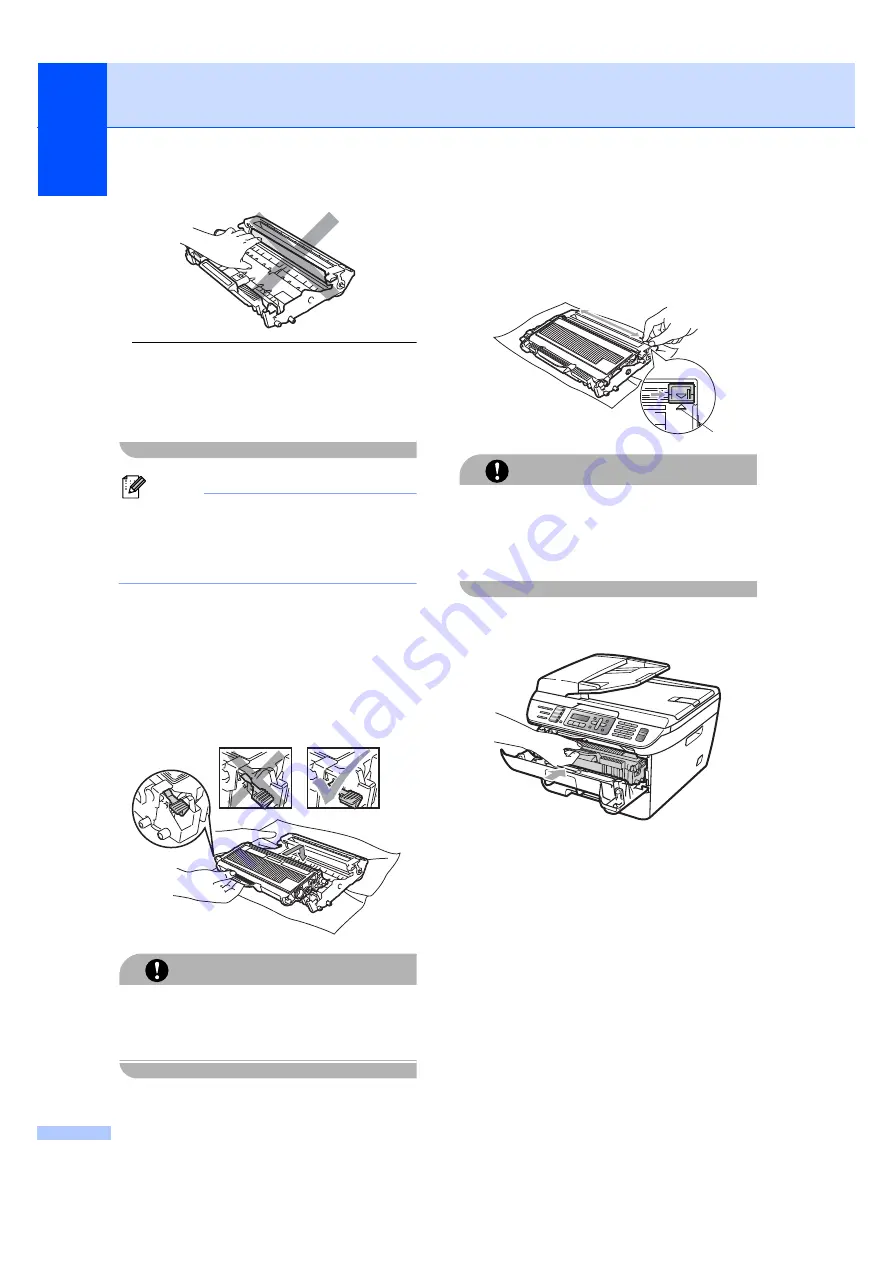
138
Desembale una unidad de tambor nueva
justo antes de introducirla en el equipo. La
unidad de tambor podría dañarse si recibe
directamente luz solar o luz de la estancia.
Nota
Asegúrese de guardar herméticamente la
unidad de tambor usada en una bolsa
para evitar que el polvo de tóner se
derrame fuera de la misma.
d
Desembale la nueva unidad de tambor.
e
Inserte el nuevo cartucho de tóner
firmemente en la nueva unidad de
tambor hasta que oiga que queda
inmovilizado en su lugar. Si lo coloca
correctamente, la palanca de bloqueo
verde se levantará automáticamente.
AVISO
Compruebe que ha colocado el cartucho de
tóner correctamente, ya que podría
desprenderse de la unidad de tambor.
f
Limpie el filamento de corona principal
en el interior de la unidad de tambor
deslizando suavemente varias veces la
aleta verde de derecha a izquierda y de
izquierda a derecha.
AVISO
Asegúrese de volver a colocar la aleta
verde en su posición inicial (
a
) (1). De lo
contrario, es posible que las páginas
impresas tengan una raya vertical.
g
Coloque el nuevo conjunto de unidad de
tambor y cartucho de tóner en el equipo.
h
Pulse
Clear/Back
.
Para confirmar la instalación de un
nuevo tambor, pulse
1
.
i
Cuando en la pantalla LCD aparezca
Aceptado
, cierre la cubierta delantera.
1
Содержание MFC 7440N - B/W Laser - All-in-One
Страница 1: ...GUÍA DEL USUARIO MFC 7440N MFC 7840W Versión 0 USA SPA ...
Страница 14: ...xii ...
Страница 86: ...Capítulo 11 72 ...
Страница 87: ...Sección III Copia III Cómo hacer copias 74 ...
Страница 94: ...Capítulo 12 80 ...
Страница 95: ...Sección IV Software IV Funciones del software y de la red 82 ...
Страница 98: ...Capítulo 13 84 ...
Страница 198: ...184 ...






























